苹果电脑的用户在某些情况下可能需要安装Windows操作系统,但由于苹果电脑自带的光驱无法读取Windows安装盘,用户可能会遇到困扰。本文将为大家分享一种简易的方法,教您如何使用苹果光驱安装Win7系统。
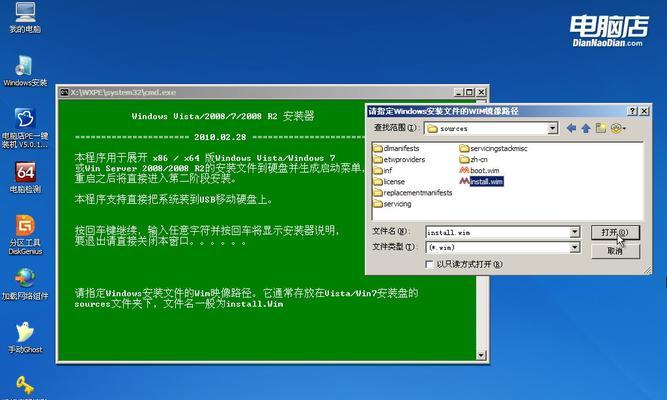
准备工作
1.确保您拥有一台支持启动引导的苹果电脑。
2.获得一张完整的Win7安装盘,并将其镜像文件转换为ISO格式。
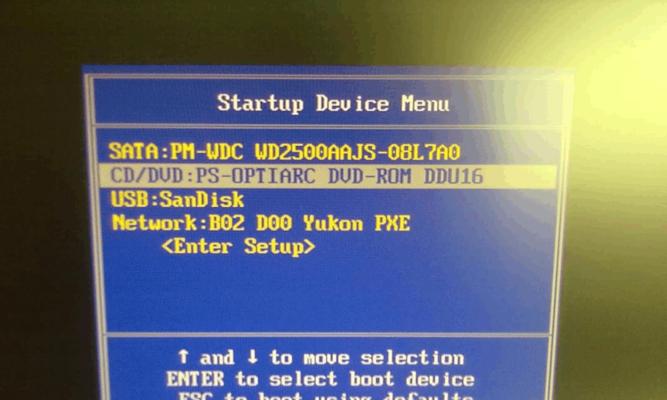
3.准备一个8GB以上的U盘,用于制作引导盘。
制作引导盘
1.插入U盘,并确保其内部数据已备份。
2.打开"磁盘工具",选择U盘并进行分区,格式选择"MS-DOS(FAT)"。

3.将U盘命名为"WIN7",然后点击"应用"按钮进行格式化。
4.打开终端,输入指令"diskutillist"以查看U盘的设备标识。
5.输入指令"diskutilunmountDisk/dev/diskX"(X为U盘设备标识),卸载U盘。
6.输入指令"sudoddif=/path/to/Win7.isoof=/dev/diskXbs=1m"(将/path/to/Win7.iso替换为Win7镜像文件路径,X为U盘设备标识),开始制作引导盘。
设置苹果电脑的启动选项
1.重启苹果电脑,并按住"Option"键不放,进入启动选项界面。
2.选择U盘所对应的"EFIBoot"选项,并按下"Enter"键。
开始安装Win7系统
1.在安装界面中,选择您想要安装Win7系统的硬盘分区。
2.点击"格式化"按钮,将该分区格式化为NTFS文件系统。
3.点击"下一步"按钮,系统会开始安装Win7系统文件。
4.安装过程中,根据提示输入系统相关信息和设置。
5.完成安装后,重新启动电脑。
安装驱动程序
1.在Win7系统中,打开浏览器,搜索并下载BootCamp驱动程序。
2.双击下载的驱动程序安装包,按照提示完成驱动程序的安装。
3.重启电脑,您的苹果电脑将正常运行Win7系统。
注意事项
1.在安装Win7系统前,请备份重要数据,以免数据丢失。
2.确保镜像文件转换为ISO格式,否则无作引导盘。
3.在制作引导盘前,请确保U盘内部数据已备份。
4.驱动程序的安装可以在Win7系统安装完成后进行。
通过本文介绍的方法,您可以轻松使用苹果光驱安装Win7系统。准备工作、制作引导盘、设置启动选项、安装Win7系统和安装驱动程序等步骤都很简单明了。希望本文能够帮助到需要在苹果电脑上安装Win7系统的用户,祝您成功安装!

























